
Správca profilov Firefox môže prepínať medzi viacerými používateľmi na jednom počítači.
Kredit za obrázok: Obrázok s láskavým dovolením Mozilly
Ak chcete preinštalovať Firefox, stiahnite si novú kópiu inštalačného programu programu, odstráňte existujúci program pomocou ovládacieho panela Programy a funkcie a spustite prevzatý inštalačný program. Ak chcete začať úplne od nuly, musíte tiež vymazať svoj profil Firefoxu, ktorý obsahuje vaše používateľské nastavenia – a je často zdrojom akýchkoľvek problémov, s ktorými sa stretnete. Skôr než sa uchýlite k úplnej preinštalovaniu, skúste obnoviť Firefox zo stránky na riešenie problémov, aby ste väčšinu problémov vyriešili s menšími problémami.
Krok 1

Stiahnite si Firefox.
Kredit za obrázok: Obrázok s láskavým dovolením Mozilly
Pred odinštalovaním aktuálnej kópie si stiahnite novú kópiu Firefoxu z webovej stránky Mozilly (odkaz v časti Zdroje). Ak Firefox vôbec nefunguje, navštívte stránku v inom prehliadači – počítače so systémom Windows obsahujú Internet Explorer hneď po vybalení. Po dokončení sťahovania zatvorte všetky okná Firefoxu.
Video dňa
Krok 2

Otvorte správcu profilov Firefoxu.
Kredit za obrázok: Obrázok s láskavým dovolením spoločnosti Microsoft
Stlačte "Windows-R" a spustite príkaz "firefox.exe -p" na otvorenie správcu profilov.
Krok 3

Voliteľne odstráňte svoj profil.
Kredit za obrázok: Obrázok s láskavým dovolením Mozilly
Vyberte si svoj profil Firefoxu, kliknite na „Odstrániť profil“ a potom na „Odstrániť súbory“, ak chcete Firefox od začiatku preinštalovať a vymazať všetky nastavenia, záložky a rozšírenia. Ak chcete tieto informácie ponechať, tento krok preskočte. Prípadne vyberte možnosť „Neodstraňovať súbory“ a odstráňte profil z prehliadača Firefox, ale jeho údaje ponechajte na pevnom disku na neskoršie obnovenie.
Krok 4
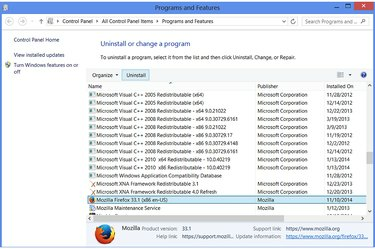
Spustite odinštalačný program Firefoxu.
Kredit za obrázok: Obrázok s láskavým dovolením spoločnosti Microsoft
Otvorte ovládací panel Programy a súčasti -- vyhľadajte „Programy a súčasti“ na domovskej obrazovke systému Windows 8 alebo v ponuke Štart systému Windows 7 a nájdite ho. Vyberte aktuálnu verziu prehliadača Mozilla Firefox a stlačte „Odinštalovať“.
Krok 5

Odinštalujte Firefox.
Kredit za obrázok: Obrázok s láskavým dovolením spoločnosti Microsoft
Kliknutím na tlačidlo "Ďalej" sa presuniete cez odinštalačný program a potom kliknutím na tlačidlo "Odinštalovať" odstránite Firefox.
Krok 6
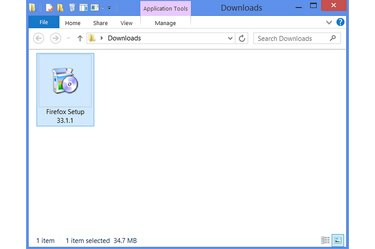
Spustite inštalačný program Firefoxu.
Kredit za obrázok: Obrázok s láskavým dovolením spoločnosti Microsoft
Prejdite do priečinka, do ktorého ste si stiahli inštalačný program Firefoxu, a spustite ho, aby ste Firefox preinštalovali. Ak ste svoj profil odstránili, Firefox pri prvom spustení automaticky vytvorí nový. Ak nie, váš starý profil sa načíta v novej inštalácii.
Tip
Pred odstránením celého profilu, aby ste sa pokúsili vyriešiť problém s Firefoxom, obnovte prehliadač. Otvorte ponuku Firefox, kliknite na "?" ak chcete otvoriť ponuku pomocníka, vyberte „Informácie o riešení problémov“ a stlačte „Resetovať“. Firefox." Táto možnosť obnoví nastavenia, ktoré môžu spôsobovať problémy, ale neodstráni vaše záložky ani iné osobné údaje informácie. Ak táto metóda problém nevyrieši, stále môžete pokračovať a pokúsiť sa odstrániť svoj profil.
Ak potrebujete vymazať svoj profil, ale nechcete prísť o svoje záložky, najskôr ich exportujte: Stlačte "Ctrl-Shift-B", stlačte "Importovať a zálohovať" a potom "Zálohovať".
Pozor
Odstránením profilu Firefoxu sa vymaže všetko, čo ste kedy v prehliadači upravili, vrátane záložiek, histórie, súborov cookie, domovskej stránky, rozloženia panela s nástrojmi a rozšírení.




